Cómo acelerar o ralentizar un vídeo en línea

Acelerar o ralentizar un vídeo no debería ser un reto.
Aunque se trata de cambios sencillos que podrían aumentar significativamente el rendimiento de tus vídeos, las preguntas siguen siendo: ¿cómo acelerar un vídeo y cómo ralentizarlo?
Bueno, estamos aquí para ayudar.
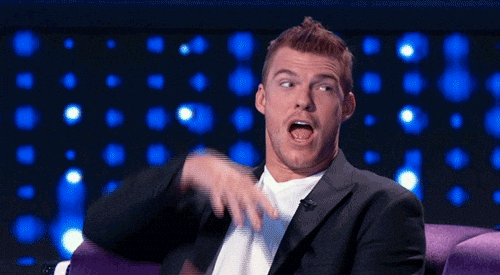
Pero antes de explicarte cómo añadir efectos de cámara rápida o cámara lenta, vamos a entender qué es la velocidad de vídeo y por qué es importante a la hora de crear vídeos impactantes.
¿Qué es la velocidad de vídeo?
La velocidad a la que se captura un vídeo es su velocidad. La frecuencia de imagen se conoce técnicamente como fotogramas por segundo (FPS). Significa cuántas imágenes individuales o fotogramas se capturan en un vídeo por segundo.
Para saber más sobre la frecuencia de imagen de vídeo, consulta esta guía: Qué es la frecuencia de imagen de vídeo y por qué debería importarte
Volviendo a la velocidad de vídeo, digamos que tu cámara captura vídeos a 30 fps. Si ralentizas esta velocidad de fotogramas, obtienes un vídeo a cámara lenta, y si aceleras la velocidad de fotogramas, creas un efecto de cámara rápida.
Ahora aprenderemos sobre ambas transiciones. Entremos de lleno.
Cómo acelerar un vídeo
Para acelerar un vídeo, sólo tienes que utilizar el editor de vídeo en línea de Wave.video y seguir los pasos que se mencionan a continuación. Es fácil, ya lo verás.
Paso 1 - Regístrate o inicia sesión en tu cuenta de Wave.video
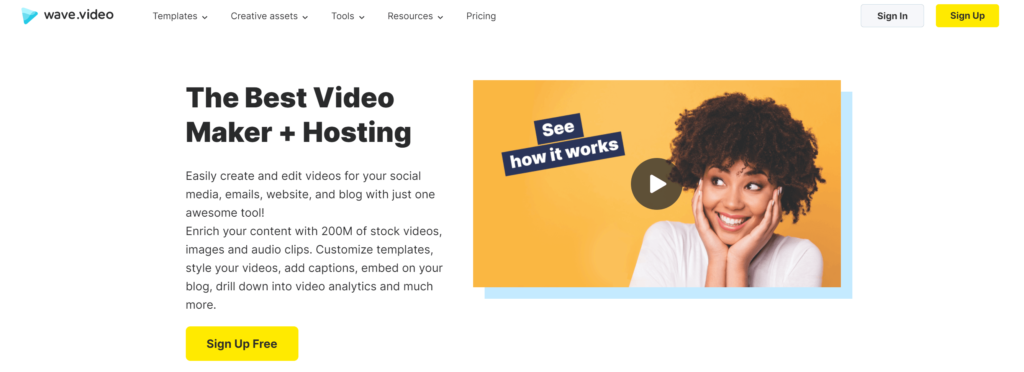
Si aún no lo has hecho, regístrate gratis en Wave.video. Si no, accede a tu cuenta si ya tienes una y comienza el proceso de aceleración de vídeo.
Paso 2 - Haga clic en Nuevo vídeo

A continuación, haz clic en "+ Nuevo vídeo" en la parte superior derecha y selecciona "Cargar un vídeo" entre las opciones.
Paso 3 - Cargar el vídeo
Ahora, navega por tu ordenador, selecciona las secuencias que quieras acelerar y haz clic en "Abrir".
Paso 4 - Editar el vídeo
Una vez que hayas subido el vídeo, haz clic en los tres puntos de la vista previa del vídeo y selecciona "Editar vídeo" en el menú desplegable.
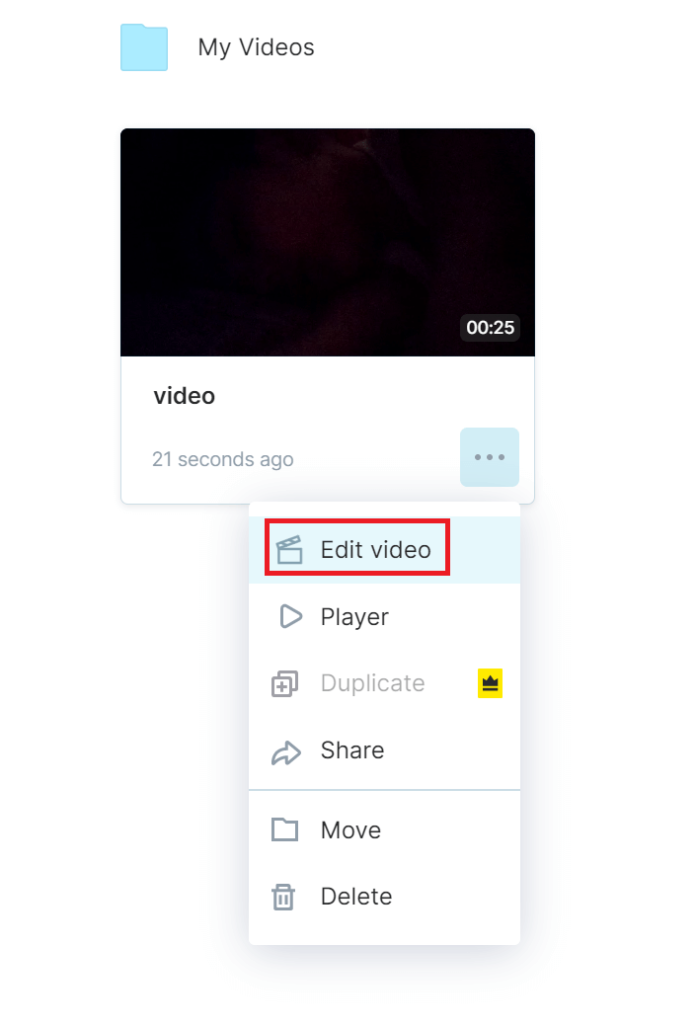
En el panel de previsualización de vídeo, haz clic en "Editar vídeo" para acelerar el vídeo.
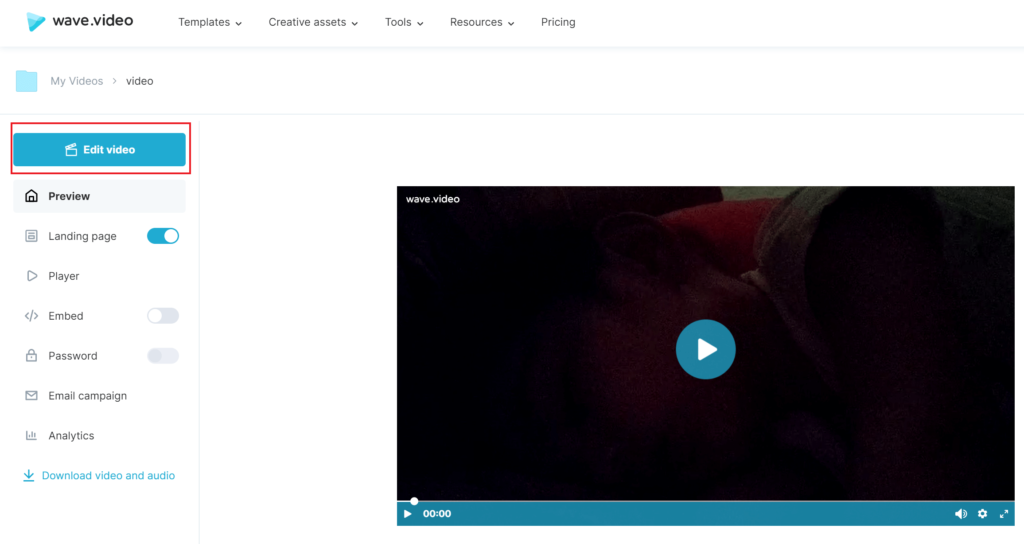
Paso 5 - Acelera tu vídeo
Haz clic en "Velocidad" en la barra de herramientas de la derecha, bajo la pestaña "Vídeo". Para acelerar el vídeo, elige el índice de velocidad que prefieras en el menú desplegable, que por defecto es "1".
Dependiendo de lo rápido que quieras que sea tu vídeo, selecciona el índice de velocidad de 1,25 a 2.
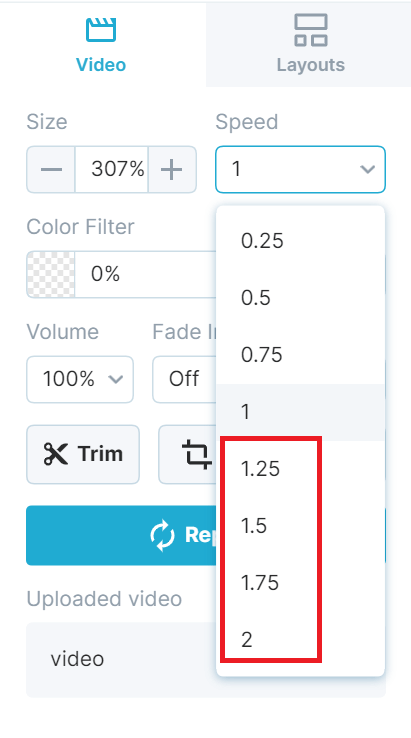 Paso 6 - Publicar
Paso 6 - Publicar
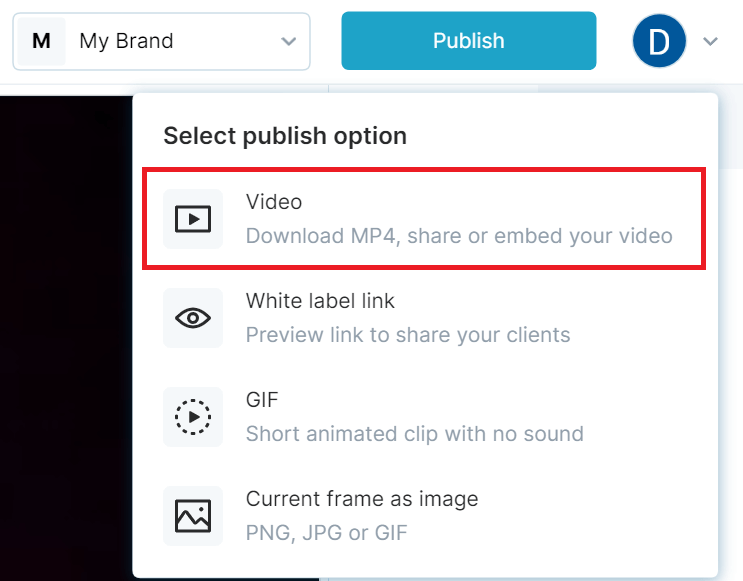
Una vez que hayas aprendido a acelerar un vídeo y hayas completado el proceso con Wave.video, haz clic en "Publicar" en la parte superior derecha y elige "Vídeo" entre las opciones para renderizar y descargar/publicar.
Razones para acelerar un vídeo (+ Ejemplos)
Antes de vincular los vídeos acelerados a su estrategia de marketing por vídeo, vea dónde encajan. He aquí algunas razones por las que un vídeo acelerado puede ser una gran elección:
Mostrar un proceso largo
A los espectadores rara vez les interesan los procesos largos. Si has grabado un proceso largo, conviértelo en un resumen visual para despertar el interés de los espectadores. Puedes reducir la duración de tu vídeo reduciendo el proceso largo a un par de minutos. ¡Y funciona muy bien para los vídeos de cocina!
Echa un vistazo a éste de Show Me the Yummy para inspirarte.
Para encajar un vídeo en un tiempo determinado
A veces un vídeo es demasiado largo para resultar atractivo. Puedes acelerarlo para acortar la duración o acelerar las escenas más lentas que no quieras cortar del vídeo.
Para aumentar el valor de producción de sus secuencias
Añade estilo a tu vídeo combinando secuencias aceleradas con tomas lentas. Los videobloggers suelen acelerar sus vídeos para mejorar su valor de producción.
Como este vídeo "Limpia conmigo" de WhatsUpMoms:
Contar una historia
De acuerdo, el storytelling gana clientes. Así que si te interesa, prueba a aumentar la velocidad de tus vídeos. No solo transmitirás la información más rápido, sino que también ofrecerás una mejor experiencia de visionado.
¿Y qué mejor manera de contar una historia que predecir el futuro con vídeos acelerados/timelapse?
Por ejemplo, este vídeo futurista de MELODYSHEEP:
Para crear un efecto cómico
¿Recuerdas las películas de Charlie Chaplin? Pues bien, en las antiguas películas mudas se solía acelerar el movimiento para que las secuencias resultaran cómicas. También puedes probar a añadir un efecto cómico a tus vídeos.
Ah, y en ese sentido, no podíamos dejar de compartir esto:
Cómo ralentizar un vídeo
Añadir ese efecto de cámara lenta a tus vídeos es tan fácil como acelerarlos. Puedes agradecérselo a Wave.video más tarde. Por ahora, veamos los pasos para ralentizar un vídeo con nuestra herramienta de cámara lenta:
Paso 1 - Regístrate o inicia sesión en tu cuenta de Wave.video
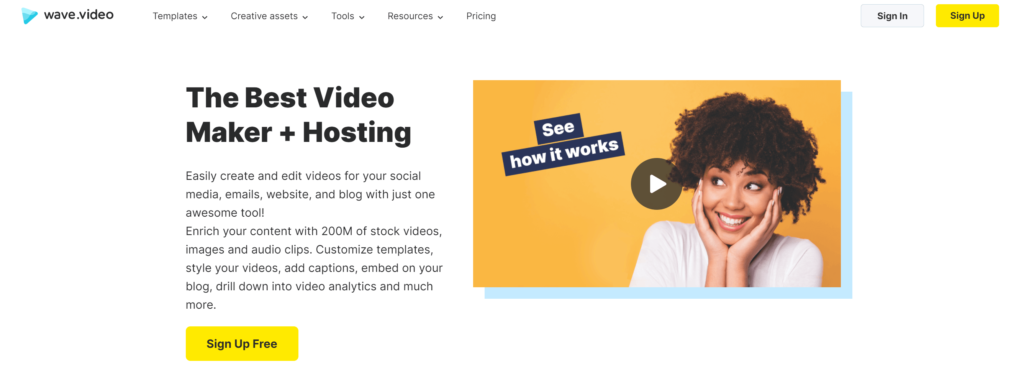 Regístrate gratis en Wave.video o accede a tu cuenta si ya tienes una.
Regístrate gratis en Wave.video o accede a tu cuenta si ya tienes una.
Paso 2 - Haga clic en Nuevo vídeo
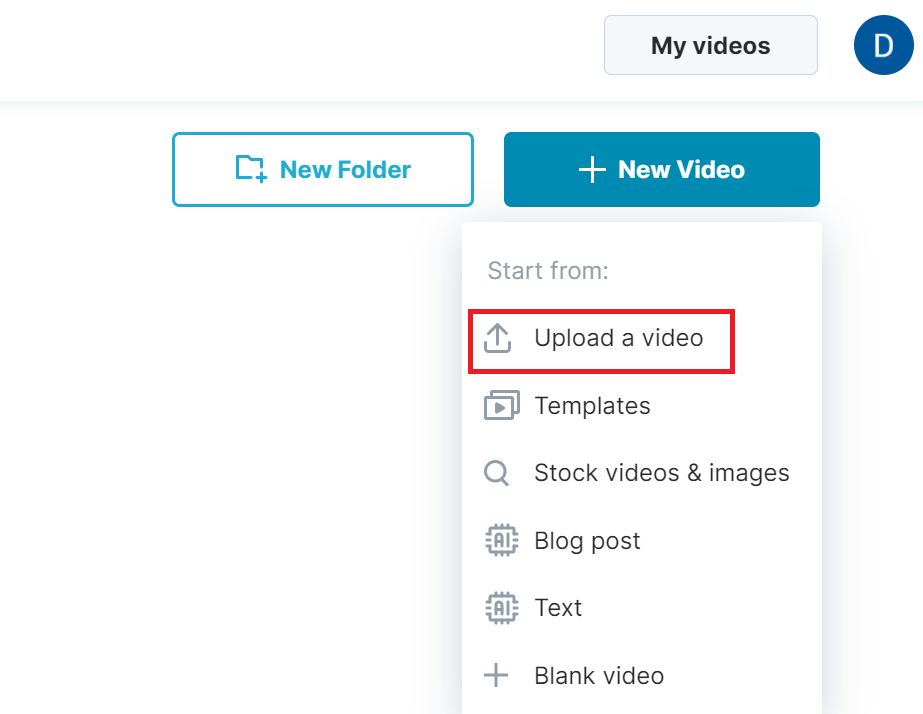
Pulsa la pestaña "+ Nuevo vídeo" en la parte superior derecha y elige "Subir un vídeo".
Paso 3 - Cargar el vídeo
A continuación, navega por tu ordenador y selecciona tu grabación. A continuación, haz clic en "Abrir" para ralentizarlo.
Paso 4 - Editar el vídeo
Una vez que el vídeo se haya cargado correctamente, haz clic en los tres puntos de la vista previa del vídeo y selecciona "Editar vídeo" en el menú desplegable.
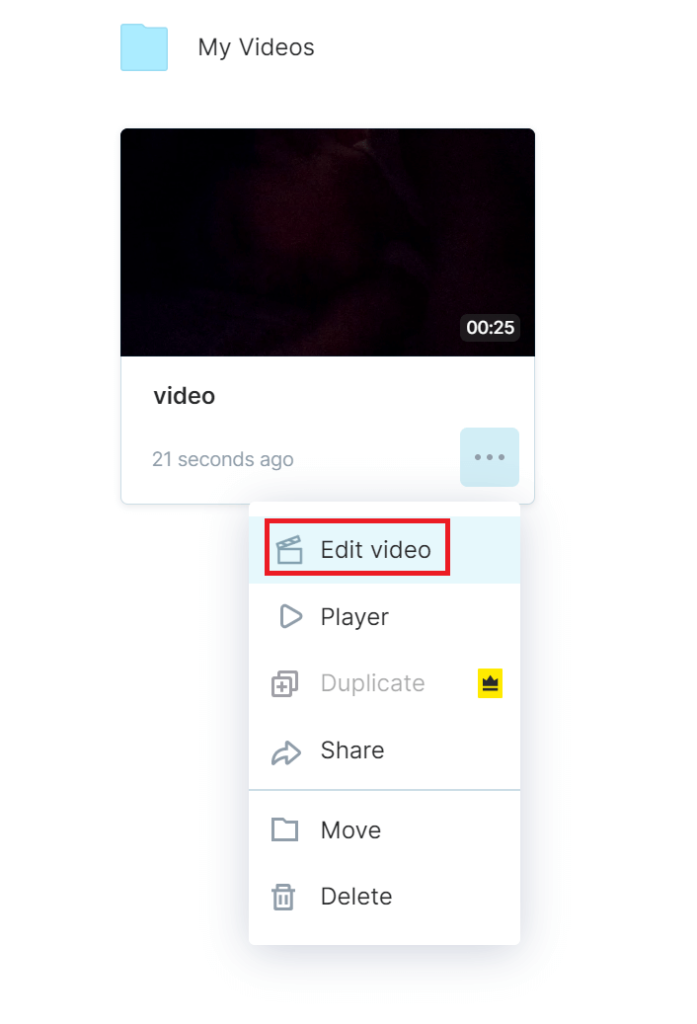
En el panel de vídeo, vuelve a elegir "Editar vídeo" para reducir la velocidad.
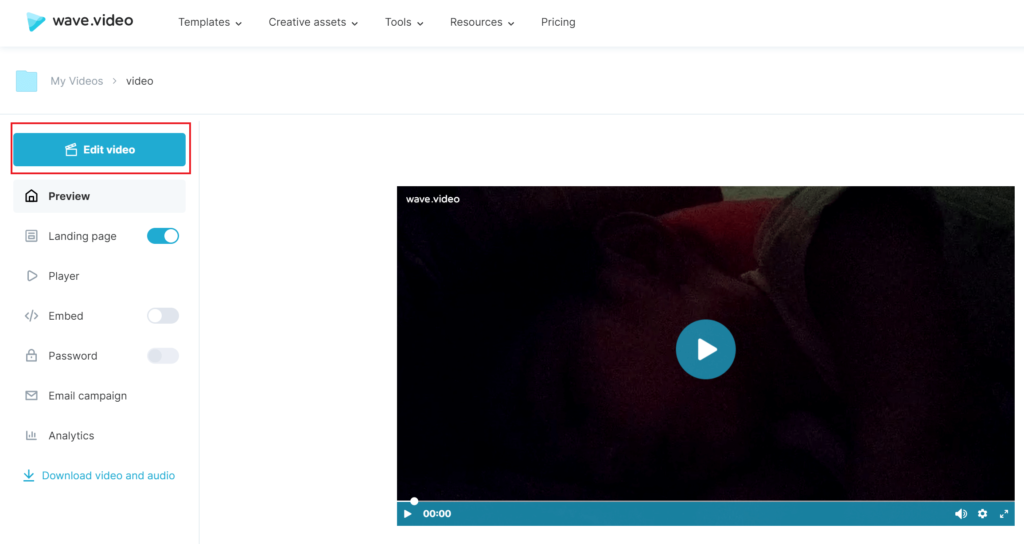
Paso 5 - Ralentizar el vídeo
En la barra de herramientas de la derecha, haz clic en "Velocidad". Por último, ralentiza el vídeo seleccionando el índice de velocidad que prefieras en el menú desplegable, que por defecto es "1".
En función de lo lento que quieras que sea tu vídeo, selecciona el índice de velocidad de 0,75 a 0,25.
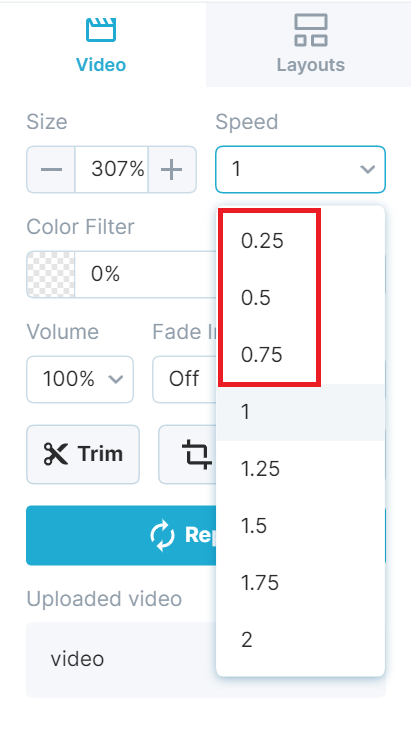
Paso 6 - Publicar
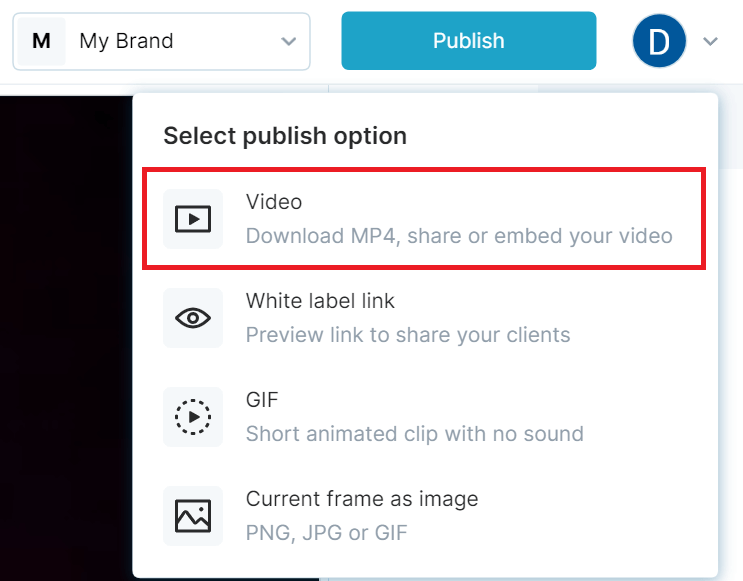
Una vez que hayas reducido la velocidad de tu vídeo, haz clic en "Publicar" en la parte superior derecha y selecciona "Vídeo" entre las opciones para renderizar y descargar/publicar.
Razones para ralentizar un vídeo (+ Ejemplos)
Ralentizar un videoclip funciona de maravilla cuando se trata de añadir un efecto artístico o de dar ese primer plano a tiempo. Pero hay muchas otras razones para ralentizar un vídeo. A continuación se enumeran algunas de ellas:
Para destacar los detalles
Ya se trate de un clip deportivo o de una escena de acción, el uso del efecto de cámara lenta puede ayudar a resaltar detalles que, de otro modo, los espectadores pasarían fácilmente por alto.
Dicho esto, casi todo se ve muy bien a cámara lenta.
¿No nos cree? Mira este vídeo de Legendary Shots y compruébalo por ti mismo:
Para añadir suspense
Ralentizar los vídeos suele ayudar a crear suspense. Así que, si quieres enganchar a tu audiencia durante un poco más de tiempo, considera reducir la velocidad de tus secuencias.
Mostrar una habilidad
¿Quieres mostrar una habilidad o hablar a tu público de tu estilo único? Utiliza el efecto de cámara lenta para representar el talento que tienes, como la brazada de estilo libre de Nathan Adrian representada en este vídeo de SpeedoInternational:
Observar las maravillas de la naturaleza
La madre naturaleza es maravillosa. Y la cámara lenta puede ayudar a captar sus maravillas. Así que, la próxima vez que te sorprenda un fenómeno natural, captúralo con todo detalle a cámara lenta para conseguir unas imágenes increíbles.
Por ejemplo, Pecos Hank nos muestra cómo se incendia un árbol tras caerle un rayo. Aquí puedes ver este fenómeno natural a cámara lenta:
Centrarse en un experimento científico
¿Te gustan la ciencia y los experimentos? Utiliza el efecto de cámara lenta mientras los grabas y captura hasta el más mínimo detalle para llevar tus vídeos al siguiente nivel.
Aquí tienes un vídeo de The Slow Mo Guys que no te puedes perder:
Cambiar la velocidad de vídeo - Trucos y consejos
Crear esos magníficos y estéticamente encantadores videoclips con efectos cinematográficos no es imposible. Bueno, no siempre que conozcas los trucos del oficio.
Aquí tienes algunos consejos que debes seguir para crear vídeos rápidos o lentos de calidad cinematográfica:
- No exageres: Tanto si aceleras como si ralentizas tus vídeos, no seas generoso. Utiliza el efecto solo cuando sea necesario para no perder su encanto.
- No te pases de frenada: El dicho " cuanto más lento, mejor " no siempre es válido. Asegúrate de que las tomas se ralentizan sin parecer demasiado extrañas. Hazlo sutilmente para conseguir esa sensación cinematográfica.
- Utiliza audio: Añade tu banda sonora o utiliza la biblioteca de melodías, sonidos y clips de audio libres de derechos de Wave.video para crear esos vídeos acelerados o a cámara lenta perfectos.
- Añade narración: Siempre puedes utilizar tu voz para mejorar tus vídeos en cámara rápida o lenta. Graba una voz en off para añadir narración, sobre todo si tu vídeo tiene mucho audio rasposo.
- Mantén el fondo limpio: Cuando elijas un fondo para tu vídeo, asegúrate de que no esté demasiado recargado ni distraiga. Acelerar o ralentizar un vídeo requiere una excelente atención del espectador, y un fondo limpio lo hace posible.
- Utiliza texto: Ofrezca a sus espectadores una experiencia de visionado flexible subtitulando sus vídeos en cámara rápida y cámara lenta.
- Vistaprevia: Antes de publicar el trabajo terminado, comprueba las ediciones previsualizando las tomas. Asegúrate de que la marca está en su punto y los efectos se han añadido correctamente, sobre todo si has utilizado la rampa de velocidad.
Adelante, acelera o ralentiza tu vídeo con facilidad
Tanto si se trata de aprender a acelerar un vídeo como de entender el proceso para ralentizarlo, este post es todo lo que necesitas para ponerte en marcha.
Domina la edición de vídeo con Wave.video y mejora la calidad de tus vídeos sin sudar la gota gorda.




